Definição de configurações para gerenciamento remoto de thin client pelo Web Console: um dispositivo
No Web Console, é possível definir as seguintes configurações para o gerenciamento remoto do thin client:
- Modo de acesso de gerenciamento remoto: determina as condições e o procedimento para conexão com o thin client.
- O modo de acesso à sessão remota em execução no thin client quando a conexão é estabelecida (doravante também chamado de "tela do ambiente remoto").
Pode ser necessário restringir o acesso à tela do ambiente remoto se o usuário do thin client estiver trabalhando com dados sensíveis ou confidenciais.
Para definir as configurações de gerenciamento remoto:
- Na janela principal do Web Console, selecione Ativos (Dispositivos) → Dispositivos gerenciados.
- Na lista exibida, clique no nome pertinente do thin client. É possível visualizar o nome do dispositivo na interface do Kaspersky Thin Client. Caso o nome do thin client não esteja na lista, adicione-o a um grupo de administração.
Caso uma configuração que esteja sendo definida esteja bloqueada em uma política criada para um grupo de administração, não será possível alterá-la ao configurar o dispositivo individual. Altere ou desbloqueie essa configuração na política.
- Na janela aberta, selecione a guia Aplicativos.
- Clique no nome do plug-in da Web do Kaspersky Security Management Suite.
Uma janela contendo informações sobre o Kaspersky Thin Client será aberta.
- Selecione a guia Configurações do aplicativo.
- Selecione a seção Troca de dados (consulte a figura abaixo).
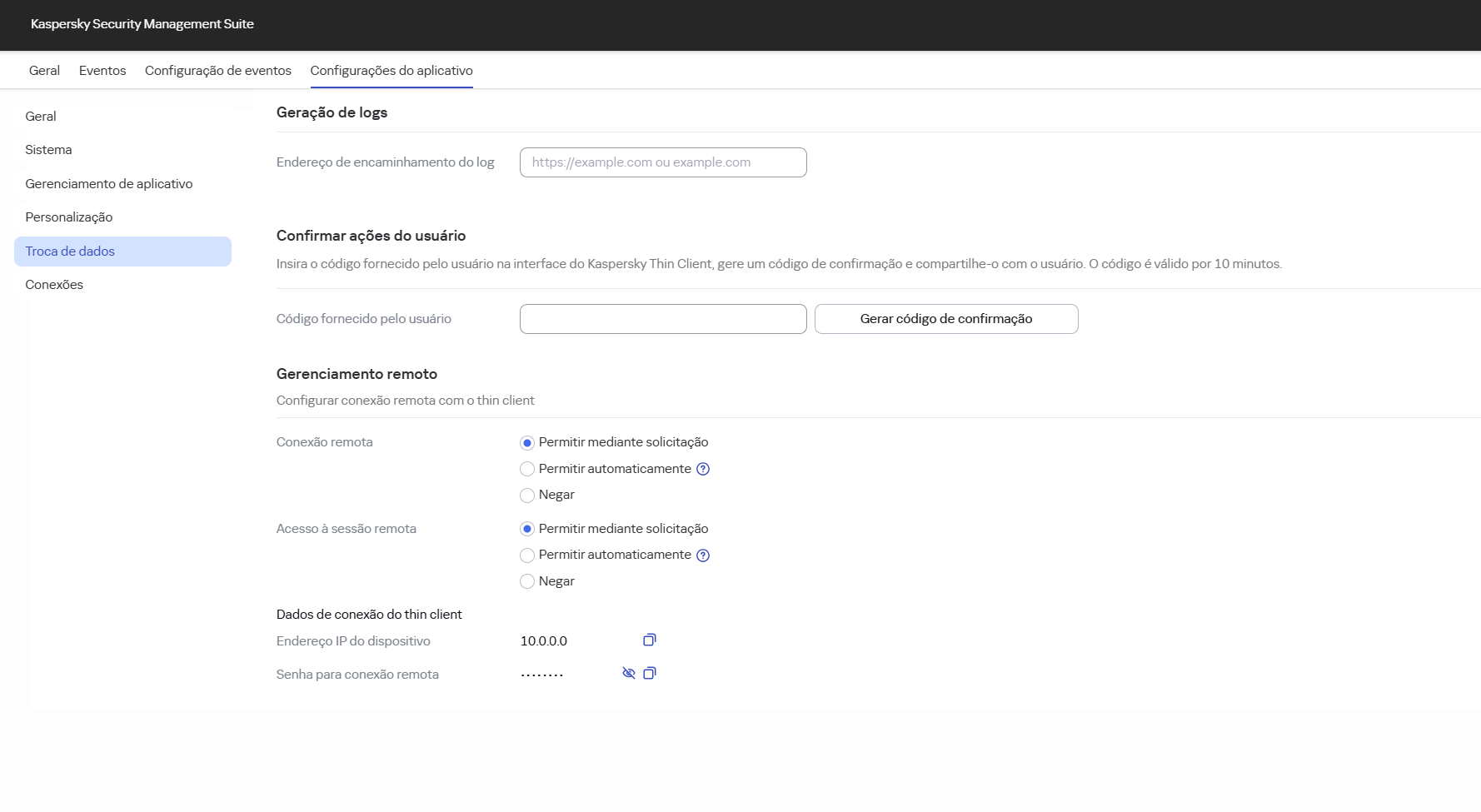
Janela para configurar o gerenciamento remoto do thin client pelo Web Console
- Na seção Gerenciamento remoto, selecione o modo de acesso para gerenciamento remoto do thin client:
- Permitir automaticamente
Nesse modo, o administrador poderá se conectar remotamente ao thin client após o usuário aceitar a solicitação de gerenciamento remoto na interface do Kaspersky Thin Client. Caso o usuário rejeite a solicitação, a conexão será encerrada. Caso não haja resposta em 30 segundos, a conexão será estabelecida automaticamente.
- Permitir mediante solicitação
Nesse modo, o administrador poderá se conectar remotamente ao thin client somente após o usuário aceitar a solicitação de gerenciamento remoto na interface do Kaspersky Thin Client. Caso o usuário rejeite a solicitação, a conexão será encerrada.
- Negar
Nesse modo, o administrador não pode se conectar remotamente ao thin client.
Ao definir o modo Permitir automaticamente ou Permitir mediante solicitação, o grupo de configurações Acesso à sessão remota é desbloqueado.
- Permitir automaticamente
- No grupo de configurações Acesso à sessão remota, selecione o modo de acesso à tela do ambiente remoto:
- Permitir automaticamente
Nesse modo, após se conectar ao thin client, o administrador pode acessar a tela do ambiente remoto sem confirmação do usuário.
- Permitir mediante solicitação
Nesse modo, após se conectar ao thin client, o administrador pode acessar a tela do ambiente remoto somente após o usuário aceitar a solicitação de acesso na interface do Kaspersky Thin Client.
- Negar
Nesse modo, o administrador não pode gerenciar remotamente o thin client até que o usuário encerre a sessão remota manualmente.
- Permitir automaticamente
- Clique em Salvar na parte inferior da janela.
As alterações serão salvas e aplicadas ao Kaspersky Thin Client instalado em um thin client após a sincronização do Kaspersky Thin Client com o Kaspersky Security Center.
Topo da página